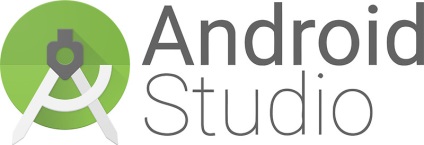
Android Studio - інтегроване середовище розробки (IDE) для роботи з платформою Android. Це середовище розробки, заснована на програмному забезпеченні IntelliJ IDEA від компанії JetBrains, офіційне засіб розробки Android додатків. Дане середовище розробки доступна для Windows, OS X і Linux.
Android Studio це вільне, крос-платформенне і з відкритим вихідним кодом графічне додаток реалізоване на Java і розроблене зі зміщенням яке буде використовуватися для розробки всіх видів додатків для мобільної операційної системи Android.
Поширення проходить в рамках проекту Android Tools від Google
The Android Studio Application є частиною проекту Android Tools від Google, яка надає кілька корисних і потужних інструментів для розробки додатків Android на декількох платформах.
Серед цих інструментів, можна відзначити кілька плагінів Eclipse, Android OS Emulator, і Android SDK (Software Development Kit), AVD (Android Virtual Disk) Manager, Hierarchyviewer, ddms, а також інші корисні утиліти командного рядка.
Він має простий у використанні, і інтуїтивно зрозумілий графічний інтерфейс, який дозволяє користувачеві створювати новий проект, імпортувати існуючий проект, відкрити існуючий проект, перевірити проекти з системи управління версіями, а також для налаштування різних параметрів і включає в себе вбудовану документацію і навчальні програми.
Встановити Android Studio в Ubuntu / Linux mint і інші похідні
Є два способи установки цього середовища розробки в вашу систему.
Перший спосіб, полягає в скачуванні з офіційного сайту скрипта установника, давайте скачати
Але для установки нам будуть потрібні деякі бібліотеки, а також Oracle Java
Для установки Oracle Java в Ubuntu, відкриваємо термінал і вводимо наступні команди
Встановлюємо додаткові бібліотеки
Далі якщо ви завантажили Android Studio в директорію "Завантаження", то переходимо в цю директорію, і нам потрібно перемістити нашу програму в / usr / local /. зробимо це за допомогою команди
Переходимо в директорію "bin", і запускаємо скрипт установки
Після запуску, встановлюємо як звичайна програма
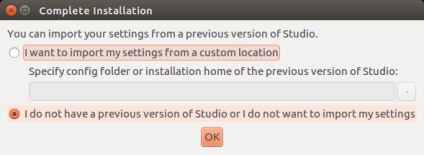
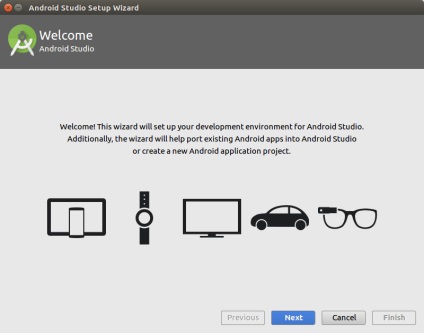
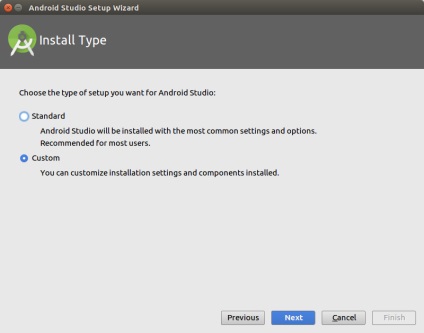
На цьому етапі можете вибрати стандартну установку або налаштувати середовище розробки до початку установки
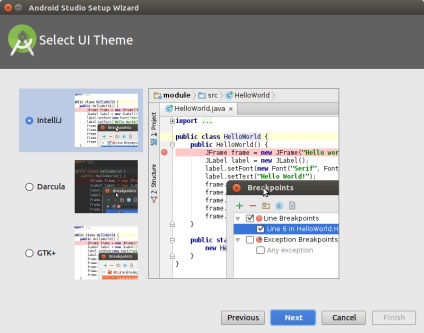
Чи можемо відразу вибрати тему, яка вам більше до душі
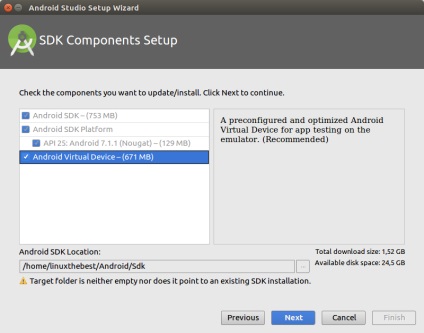
встановлюємо емулятор android, для тестування ваших програм, Далі натискаємо "Next", і можемо спокійно йти пити чай, так як скачування і установка у мене тривала десь хвилин 30.
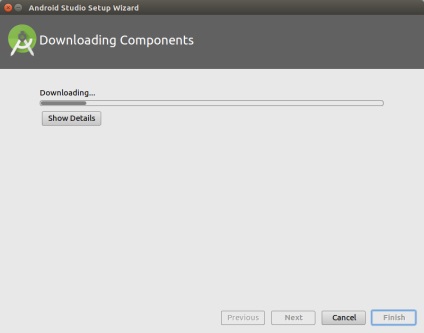
Після успішної установки, знайдіть додаток у вашому меню і запустіть.
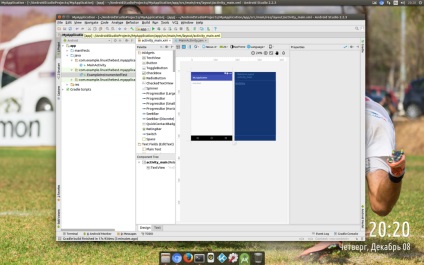
Другий спосіб установки
Другий спосіб полягає в установці зі сховищ, але також нам знадобиться встановити Java, якщо ви ще не встановили.
Для установки Java в Ubuntu, відкриваємо термінал і вводимо наступні команди
Далі додамо репозиторій для установки Android Studio
Оновлюємо список пакетів і починаємо установку